- Home ›
- Swing ›
- JColorChooserクラス ›
- HERE
カラーチューザーのサイズを指定する
広告
カラーチューザーのサイズを指定する方法を確認します。明示的にラベルのサイズを指定するにはJColorChooserクラスの親クラスであるJComponentクラスで用意されている「setPreferredSize」メソッドを使います。
setPreferredSize public void setPreferredSize(Dimension preferredSize)
このコンポーネントの適切なサイズを設定します。preferredSize が null の 場合、UI で適切なサイズを要求します。 パラメータ: preferredSize - 新しい推奨サイズ、または null
引数にはラベルのサイズを表すDimensionクラスのオブジェクトを指定します。Dimensionクラスについては『Dimensionクラス』を参照して下さい。
実際の使い方は次のようになります。
JColorChooser colorchooser = new JColorChooser(); colorchooser.setPreferredSize(new Dimension(100, 100));
サンプルプログラム
では簡単なサンプルを作成して試してみます。
import javax.swing.*;
import java.awt.Color;
import java.awt.Dimension;
import java.awt.BorderLayout;
import javax.swing.event.*;
public class JColorChooserTest4 extends JFrame implements ChangeListener{
JColorChooser colorchooser;
JLabel colorLabel;
public static void main(String[] args){
JColorChooserTest4 frame = new JColorChooserTest4();
frame.setDefaultCloseOperation(JFrame.EXIT_ON_CLOSE);
frame.setBounds(10, 10, 450, 400);
frame.setTitle("タイトル");
frame.setVisible(true);
}
JColorChooserTest4(){
colorLabel = new JLabel("選択した色が背景色として表示されます");
colorLabel.setOpaque(true);
colorchooser = new JColorChooser();
colorchooser.getSelectionModel().addChangeListener(this);
colorchooser.setPreferredSize(new Dimension(350, 300));
JPanel panel = new JPanel();
panel.add(colorchooser);
getContentPane().add(panel, BorderLayout.CENTER);
getContentPane().add(colorLabel, BorderLayout.PAGE_START);
}
public void stateChanged(ChangeEvent e) {
Color color = colorchooser.getColor();
colorLabel.setBackground(color);
}
}
上記をコンパイルした後で実行すると次のように表示されます。
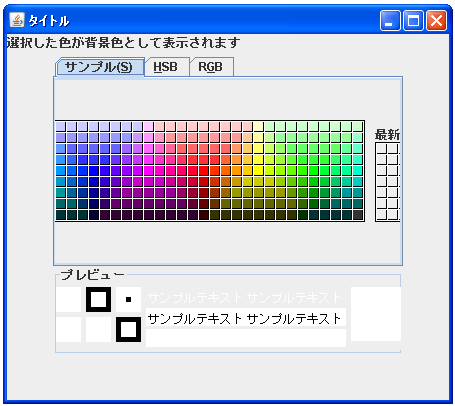
( Written by Tatsuo Ikura )

 JavaDrive
JavaDrive